
Klippe videoklipp
Du kan klippe til videoklippet og legge til start- og
sluttmerker for å utelate deler av videoklippet. I mappen
Bilder og video
velger du
Valg
>
Rediger
>
Klipp ut
.
Hvis du vil spille av det valgte videoklippet fra starten,
velger du
Valg
>
Spill av
.
Tips! Hvis du vil ta et øyeblikksbilde av et videoklipp,
trykker du på redigeringstasten.
Hvis du vil velge hvilke deler av videoklippet som skal tas
med i det egendefinerte videoklippet, og angi start- og
sluttpunkter for dem, blar du til ønsket sted i videoklippet
og velger
Valg
>
Startpunkt
eller
Sluttpunkt
. Hvis du
vil redigere start- eller sluttpunktet for den valgte delen,
blar du til ønsket merke og trykker på blatasten. Deretter
kan du flytte det valgte merket fremover eller bakover
på tidslinjen.
Hvis du vil fjerne alle merkene, velger du
Valg
>
Fjern
>
Alle merker
.
Hvis du vil forhåndsvise videoklippet, velger du
Valg
>
Spill av merket del
. Du kan flytte på tidslinjen ved
å bla til venstre eller høyre.
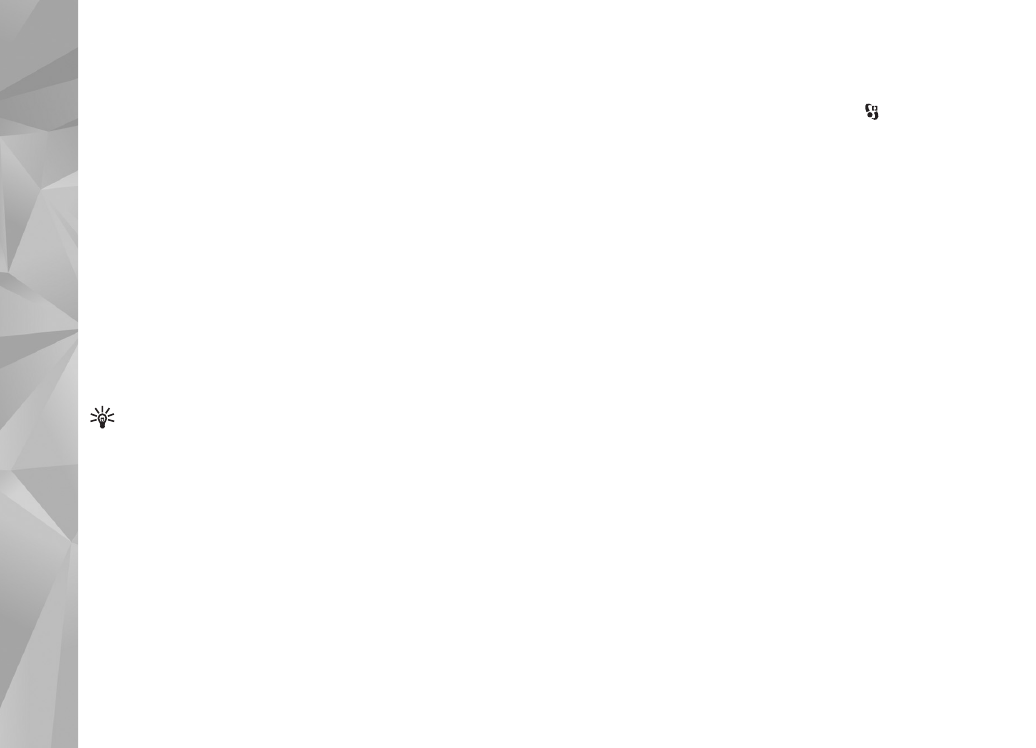
Galleri
46
Hvis du vil stoppe avspillingen av videoklippet, trykker du
på
Pause
. Hvis du vil fortsette avspillingen av videoklippet,
velger du
Valg
>
Spill av
. Hvis du vil gå tilbake til
visningen av det klippede videoklippet, trykker du
på
Tilbake
.
Hvis du vil lagre endringene og gå tilbake til
Galleri
,
trykker du på
Utført
.